'>
Mahu memuat turun dan memasang Pemacu AMD Blockchain Compute di komputer Windows anda untuk meningkatkan kerja perlombongan anda? Anda telah sampai di tempat yang betul! Catatan ini akan menunjukkan kepada anda cara memuat turun dan memasang Pemacu AMD Blockchain pada Windows 10 dan Windows 7 .
Pemacu kad grafik AMD biasa menyokong penggunaan grafik anda, beban kerja permainan, dan beban kerja Blockchain Compute anda, tetapi pemacu AMD Blockchain ditingkatkan hanya untuk beban kerja komputasi Blockchain. Oleh itu, jika anda ingin memaksimumkan penggunaan kad grafik AMD anda dalam kerja perlombongan anda, disyorkan untuk memasang pemacu AMD Blockchain untuk komputer Windows.
Bagaimana memuat turun dan memasang pemacu AMD Blockchain?
- Muat turun dan pasang pemacu AMD Blockchain secara manual
- Petua Bonus: Kemas kini pemacu grafik AMD anda secara automatik
Muat turun dan pasang pemacu AMD Blockchain secara manual
AMD menyediakan pemacu AMD Blockchain untuk anda muat turun dan pasang, jadi anda boleh mencari pemacu AMD Blockchain secara manual, pilih yang sesuai dan memasangnya di komputer anda. Inilah caranya:
1) Buka Perisian Radeon Crimson Relive Edition Beta untuk Nota Keluaran Blockchain Compute .
2) Baca nota dan Perjanjian Lesen EndUser dengan teliti, kemudian muat turun pemacu AMD Blockchain yang serasi dengan anda Sistem operasi Windows (dalam kes mungkin saya memilih Radeon Software Crimson Relive Edition Best for Blockchain Compute Driver untuk Windows 10 64 bit).

3) Setelah dimuat turun, anda harus menyahpasang pemacu kad grafik AMD yang ada di komputer anda. Anda boleh melakukan ini dengan menavigasi ke Panel kawalan > Program dan Ciri > Pemasang AMD > Nyahpasang .
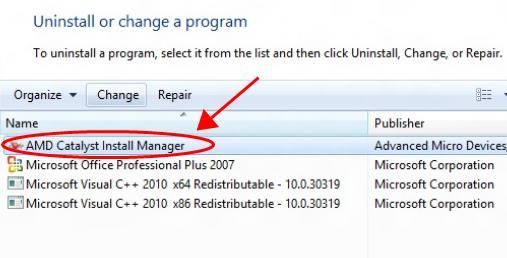
4) Setelah menyahpasang pemacu grafik AMD yang ada, jalankan pemacu AMD Blockchain yang baru anda muat turun.
5) Ikuti arahan di skrin dan selesaikan pemasangan pemacu AMD Blockchain anda.
Seperti yang dinyatakan di laman web AMD, pemacu Blockchain ini disediakan sebagai tahap beta dan tidak akan disokong dengan kemas kini atau pembaikan selanjutnya. Oleh itu, anda harus melihat dengan teliti sebelum memuat turun.
Harap maklum bahawa pemacu AMD Blockchain serasi dengan model kad grafik AMD tertentu, sepertiGrafik Radeon ™ RX 500 Series, jadi perhatikan apa kad grafik AMD anda dan pastikan ia serasi dengan pemacu Blockchain AMD.
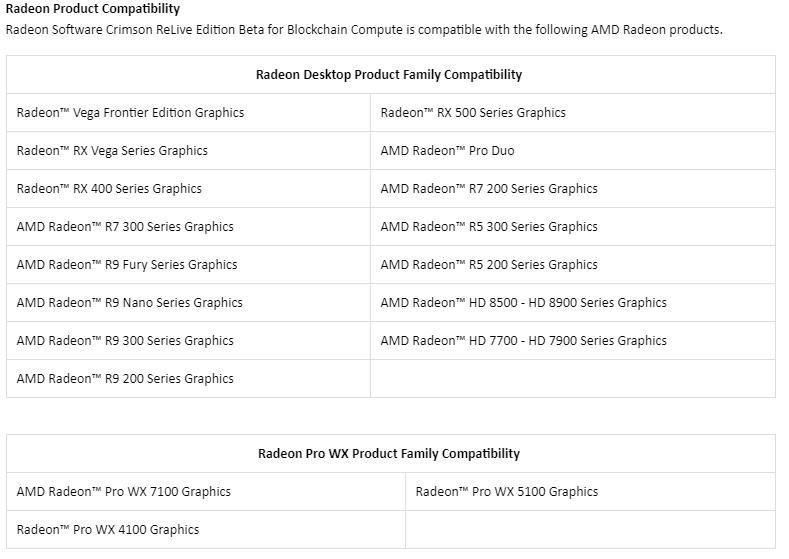
Petua Bonus: Kemas kini pemacu grafik AMD secara automatik
Seperti yang anda tahu, pemacu AMD Blockchain hanya menyokong Windows 10 dan Windows 8, dan beberapa kad grafik AMD tertentu. Oleh itu, jika kad grafik AMD atau sistem operasi Windows anda tidak disokong oleh pemacu AMD Blockchain, anda juga harus mempertimbangkan untuk mengemas kini pemacu kad grafik AMD anda ke versi terkini agar dapat memperoleh prestasi terbaik.
Memuat turun pemacu AMD Blockchain secara manual memerlukan kemahiran masa dan komputer. Sekiranya anda tidak mempunyai masa atau kesabaran, anda boleh mengemas kini pemacu anda secara automatik dengan Pemandu Mudah .
Driver Easy secara automatik akan mengenali sistem anda dan mencari pemacu yang betul untuknya. Anda tidak perlu mengetahui dengan tepat sistem komputer yang anda jalankan, anda tidak perlu mengambil risiko memuat turun dan memasang pemacu yang salah, dan anda tidak perlu risau membuat kesilapan semasa memasang.
Anda boleh mengemas kini pemacu anda secara automatik dengan salah satu PERCUMA atau Untuk versi Pemacu Mudah. Tetapi dengan versi Pro memerlukan hanya 2 klik (dan anda mendapat sokongan penuh dan a Jaminan wang dikembalikan selama 30 hari ):
1) Muat turun dan pasang Pemacu Mudah.
2) Jalankan Pemacu dengan Mudah dan klik Mengimbas sekarang butang. Driver Easy kemudian akan mengimbas komputer anda dan mengesan sebarang masalah.
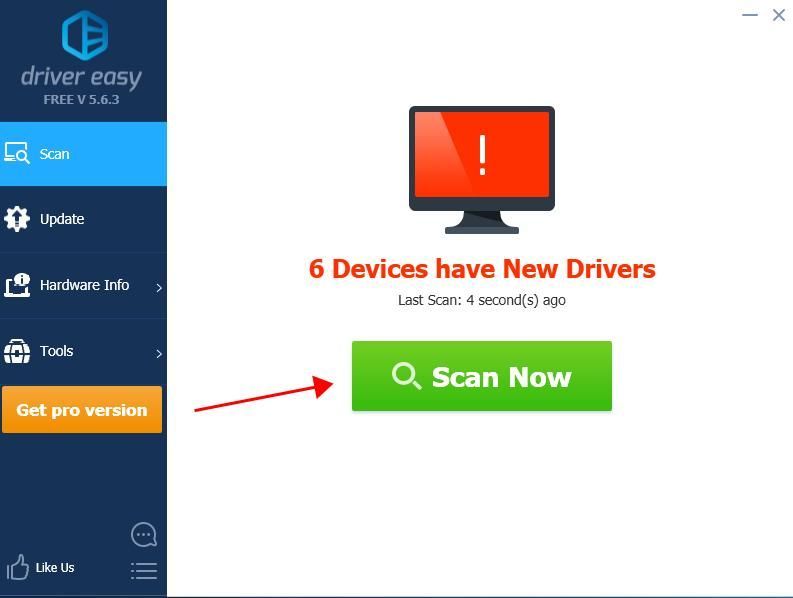
3) Klik Kemas kini butang di sebelah peranti yang ditandai untuk memuat turun versi pemacu mereka secara automatik (anda boleh melakukannya dengan PERCUMA versi), kemudian pasangkannya di komputer anda.
Atau klik Kemaskini semua untuk memuat turun dan memasang versi betul semua pemacu yang hilang atau ketinggalan zaman secara automatik pada sistem anda (ini memerlukan Versi Pro - anda akan diminta untuk menaik taraf apabila anda mengklik Kemaskini semua ).
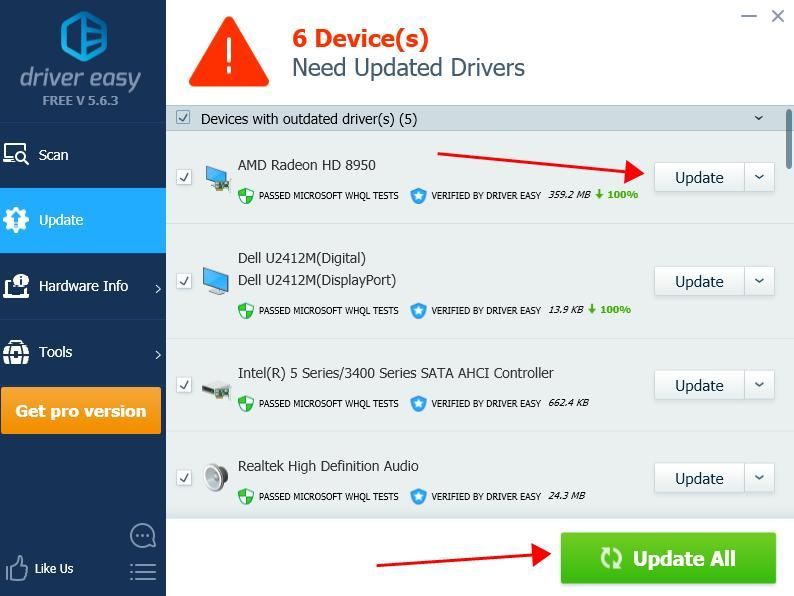
4) Mulakan semula komputer anda untuk berkuat kuasa.
Sekiranya anda telah mencuba Driver Easy, tetapi masalahnya tetap ada, jangan ragu untuk menghubungi pasukan sokongan kami di support@drivereasy.com untuk bantuan lebih lanjut mengenai isu ini. Pasukan sokongan kami dengan senang hati akan membantu anda menyelesaikan masalah ini. Lampirkan URL artikel ini agar kami dapat membantu anda dengan lebih baik.Itu sahaja. Semoga catatan ini membantu anda memasang Pemacu Blockchain AMD di komputer Windows anda dengan mudah dan cepat.

![[Selesai] Skrin Surface Pro 4 berkelip](https://letmeknow.ch/img/knowledge/44/surface-pro-4-screen-flickering.jpg)




